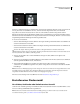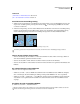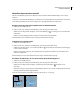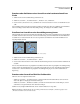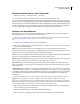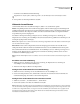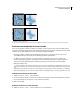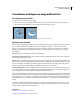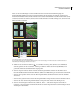Operation Manual
293
VERWENDEN VON PHOTOSHOP CS4
Auswählen und Maskieren
Durch einen höheren Toleranzwert wird die Auswahl erweitert.
Wenn Sie „Lokalisierte Farbgruppen“ aktiviert haben, können Sie mit dem Regler „Bereich“ steuern, wie nah oder wie
weit weg eine Farbe von den Punkten sein muss, an denen die Farbe aufgenommen wird, um in die Maske
eingeschlossen zu werden. Dies bietet sich z. B. dann an, wenn das Bild sowohl im Vordergrund als auch im
Hintergrund einen Bereich mit gelben Blumen enthält, Sie aber nur die Blumen im Vordergrund auswählen möchten.
Nehmen Sie die Farben in den Blumen im Vordergrund auf und schieben Sie den Regler „Bereich“ so weit zurück, dass
die gleichfarbigen Blumen im Hintergrund nicht ausgewählt werden.
6 Passen Sie die Auswahl an:
• Wenn Sie Farben hinzufügen möchten, wählen Sie das Pipette-Werkzeug mit dem Pluszeichen aus und klicken Sie
auf den Vorschaubereich oder das Bild.
• Wenn Sie Farben entfernen möchten, wählen Sie das Pipette-Werkzeug mit dem Minuszeichen aus und klicken Sie
auf den Vorschaubereich oder das Bild.
Wenn Sie das Pipette-Werkzeug mit dem Pluszeichen vorübergehend aktivieren möchten, halten Sie die
Umschalttaste gedrückt. Wenn Sie das Pipette-Werkzeug mit dem Minuszeichen aktivieren möchten, halten Sie die
Alt-Taste (Windows) bzw. Wahltaste (Mac OS) gedrückt.
7 Wenn Sie die Auswahl in der Vorschau im Bildfenster anzeigen möchten, wählen Sie eine Option unter
„Auswahlvorschau“.
8 Wenn Sie zur ursprünglichen Auswahl zurückkehren möchten, halten Sie die Alt-Taste (Windows) bzw. Wahltaste
(Mac OS) gedrückt und klicken Sie auf „Zurücksetzen“.
9 Wenn Farbbereichseinstellungen gespeichert und geladen werden sollen, verwenden Sie im Dialogfeld
„Farbbereich“ die Schaltflächen „Speichern“ und „Laden“ zum Speichern und erneuten Verwenden der aktuellen
Einstellungen.
Hinweis: Wenn eine Meldung angezeigt wird, die besagt, dass keine Pixel zu mehr als 50 % ausgewählt wurden, ist die
Auswahlbegrenzung nicht sichtbar. Unter Umständen haben Sie aus dem Menü „Auswahl“ beispielsweise Rottöne
ausgewählt, obwohl das Bild keine Rottöne enthält, deren Sättigung hoch genug ist.
Ein Video über das Festlegen einer Auswahl finden Sie unter www.adobe.com/go/vid0002_de.
Einstellen einer Pixelauswahl
Verschieben, Ausblenden oder Umkehren einer Auswahl
Sie können eine Auswahlbegrenzung in einem Bild verschieben und ausblenden und eine Auswahl umkehren, sodass
der zuvor nicht ausgewählte Bildbereich ausgewählt wird.
Hinweis: Wenn die Auswahl selbst und nicht die Auswahlbegrenzung verschoben werden soll, verwenden Sie das
Verschieben-Werkzeug. Siehe „Verschieben einer Auswahl“ auf Seite 300.